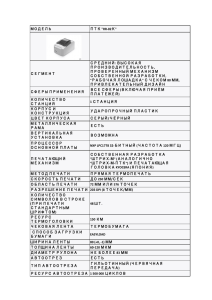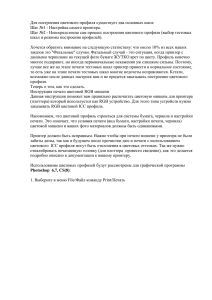Пространство цветового профайла
реклама
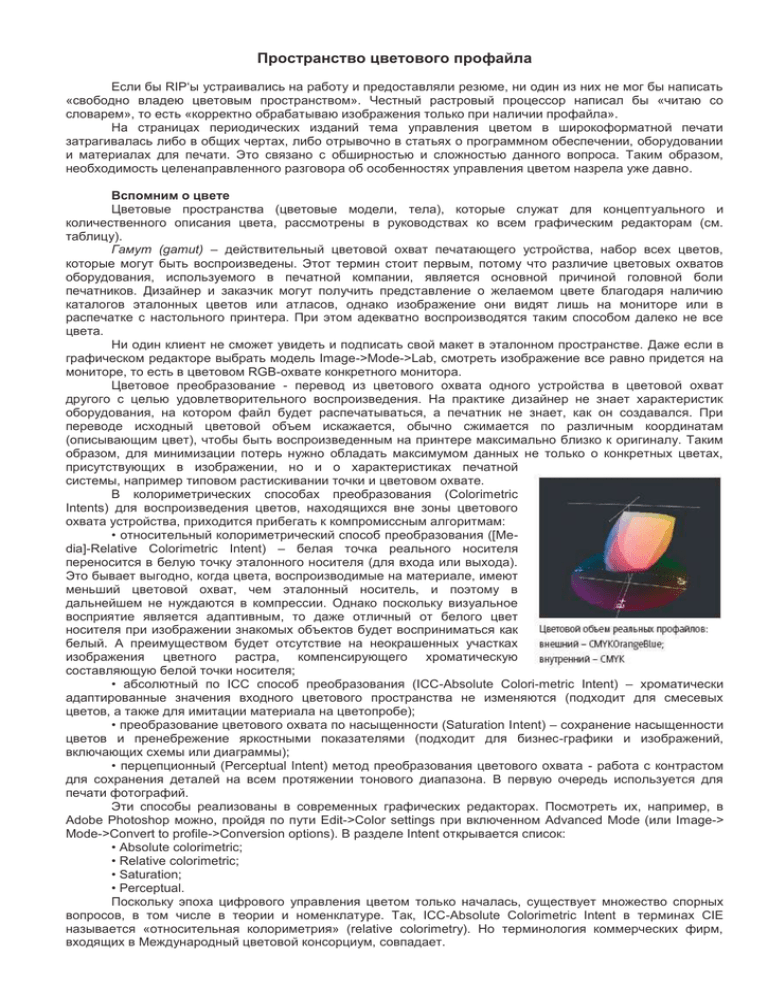
Пространство цветового профайла Если бы RIP‘ы устраивались на работу и предоставляли резюме, ни один из них не мог бы написать «свободно владею цветовым пространством». Честный растровый процессор написал бы «читаю со словарем», то есть «корректно обрабатываю изображения только при наличии профайла». На страницах периодических изданий тема управления цветом в широкоформатной печати затрагивалась либо в общих чертах, либо отрывочно в статьях о программном обеспечении, оборудовании и материалах для печати. Это связано с обширностью и сложностью данного вопроса. Таким образом, необходимость целенаправленного разговора об особенностях управления цветом назрела уже давно. Вспомним о цвете Цветовые пространства (цветовые модели, тела), которые служат для концептуального и количественного описания цвета, рассмотрены в руководствах ко всем графическим редакторам (см. таблицу). Гамут (gamut) – действительный цветовой охват печатающего устройства, набор всех цветов, которые могут быть воспроизведены. Этот термин стоит первым, потому что различие цветовых охватов оборудования, используемого в печатной компании, является основной причиной головной боли печатников. Дизайнер и заказчик могут получить представление о желаемом цвете благодаря наличию каталогов эталонных цветов или атласов, однако изображение они видят лишь на мониторе или в распечатке с настольного принтера. При этом адекватно воспроизводятся таким способом далеко не все цвета. Ни один клиент не сможет увидеть и подписать свой макет в эталонном пространстве. Даже если в графическом редакторе выбрать модель Image->Mode->Lab, смотреть изображение все равно придется на мониторе, то есть в цветовом RGB-охвате конкретного монитора. Цветовое преобразование - перевод из цветового охвата одного устройства в цветовой охват другого с целью удовлетворительного воспроизведения. На практике дизайнер не знает характеристик оборудования, на котором файл будет распечатываться, а печатник не знает, как он создавался. При переводе исходный цветовой объем искажается, обычно сжимается по различным координатам (описывающим цвет), чтобы быть воспроизведенным на принтере максимально близко к оригиналу. Таким образом, для минимизации потерь нужно обладать максимумом данных не только о конкретных цветах, присутствующих в изображении, но и о характеристиках печатной системы, например типовом растискивании точки и цветовом охвате. В колориметрических способах преобразования (Colorimetric Intents) для воспроизведения цветов, находящихся вне зоны цветового охвата устройства, приходится прибегать к компромиссным алгоритмам: • относительный колориметрический способ преобразования ([Media]-Relative Colorimetric Intent) – белая точка реального носителя переносится в белую точку эталонного носителя (для входа или выхода). Это бывает выгодно, когда цвета, воспроизводимые на материале, имеют меньший цветовой охват, чем эталонный носитель, и поэтому в дальнейшем не нуждаются в компрессии. Однако поскольку визуальное восприятие является адаптивным, то даже отличный от белого цвет носителя при изображении знакомых объектов будет восприниматься как белый. А преимуществом будет отсутствие на неокрашенных участках изображения цветного растра, компенсирующего хроматическую составляющую белой точки носителя; • абсолютный по ICC способ преобразования (ICC-Absolute Colori-metric Intent) – хроматически адаптированные значения входного цветового пространства не изменяются (подходит для смесевых цветов, а также для имитации материала на цветопробе); • преобразование цветового охвата по насыщенности (Saturation Intent) – сохранение насыщенности цветов и пренебрежение яркостными показателями (подходит для бизнес-графики и изображений, включающих схемы или диаграммы); • перцепционный (Perceptual Intent) метод преобразования цветового охвата - работа с контрастом для сохранения деталей на всем протяжении тонового диапазона. В первую очередь используется для печати фотографий. Эти способы реализованы в современных графических редакторах. Посмотреть их, например, в Adobe Photoshop можно, пройдя по пути Edit->Color settings при включенном Advanced Mode (или Image-> Mode->Convert to profile->Conversion options). В разделе Intent открывается список: • Absolute colorimetric; • Relative colorimetric; • Saturation; • Perceptual. Поскольку эпоха цифрового управления цветом только началась, существует множество спорных вопросов, в том числе в теории и номенклатуре. Так, ICC-Absolute Colorimetric Intent в терминах CIE называется «относительная колориметрия» (relative colorimetry). Но терминология коммерческих фирм, входящих в Международный цветовой консорциум, совпадает. Что такой профайл Профайл - набор данных (характеристик) конкретного устройства, на котором создается или воспроизводится изображение. Профайлы состоят из таблицы содержания и следующих за ней данных о соответствии координат в Lab координатам других цветовых пространств с учетом различных способов преобразований. В одном файле может быть несколько таблиц перевода (для разных способов преобразования). Наиболее универсальны профайлы, имеющие следующие расширения: • *.icc - соответствуют спецификациям Международного цветового консорциума (ICC) и поддерживаются его участниками; • *.icm - используются в пакете управления цветом Color Matching фирмы Kodak (созданном еще для Windows 95) и совместимых устройствах и приложениях. Системы ICC и ICM давно стали совместимы после вступления Microsoft в Международный цветовой консорциум. Сегодня и в Windows, и в MacOS лицензирован один и тот же стандарт. Когда речь идет о поддержке профилей стандарта 2.0, то подразумевается корректная обработка всех метатэгов, записанных в файлах профайлов. Собственно профайла изображения не существует - это разговорное выражение означает, что речь идет о характеристиках цветового охвата устройства или процесса, в соответствии с характеристиками которого был создан или преобразован файл (входной профайл). Выходной профайл - характеризация устройства, построенная с помощью специализированного ПО на основе колориметрических измерений тестовых шкал. Входной профайл может быть встроен в файл изображения некоторых форматов или (при отсутствии) присвоен по умолчанию или произвольно, о чем еще будет сказано ниже. Отсутствие выходного профайла в профессиональной работе недопустимо, поскольку это означает, что принтер просто не настроен. Напомним, что независимо от того, с каким расширением и в какой цветовой модели в данный момент сохранен файл (изображение) в его цветовых настройках (Edit->Color settings), уже определено его рабочее пространство (Working space). Профайлы могут быть построены для трех (RGB, CMY, HSV), четырех (CMYK), пяти и более каналов (CMYK+1…N Profile Channels). В качестве дополнительных могут использоваться такие каналы, как: • Orange и Green - полиграфическое пространство Hexachrome; • Orange (Red) и Blue - шестицвет-ная текстильная печать; • Orange (Golden Yellow), Blue (Navy), Red, Violet - восьмицветная текстильная печать. Возможны и другие сочетания. В каждой из этих моделей свои колориметрические характеристики цветов (!). И если обработать CMYK под силу любому RIP’у, то с гексахромом корректно справятся немногие, не говоря уже о семи- и восьмипроцессинговых цветах. Теперь, рассмотрев основные понятия, необходимо обратиться к собственно использованию профайла. О цветовом движке RIP'а При обработке изображений растровый процессор пересчитывает данные о цвете. Упрощенно это можно описать следующим образом: 1. Загрузка исходных данных (изображение в пространстве RGB или CMYK + входной профайл, внедренный в файл изображения, присвоенный растровым процессором по умолчанию или принудительно назначенный оператором). 2. Пересчет цветовых координат в трехкоординатное эталонное пространство Lab. 3. Пересчет цветовых координат в микстуру цветовых компонент печатной системы (с учетом выходного профайла). 4. Пересчет микстур с учетом линеаризационных кривых. 5. Пересортировка данных в файл многоканальной битовой карты для вывода на широкоформатную печать или создание монохромных сепарированных файлов для фотонаборного автомата или систем Computer to Plate (Computer to Screen) в полиграфии и трафаретной печати. При печати на реальных носителях неизбежны потери по сравнению с исходным изображением: • сжатие светлоты (координаты Lightness) снижает диапазон по контрасту; • пропорциональное сжатие координат цветности соответственно уменьшает диапазон по цветовой насыщенности. Изменение всех координат дает некий компромиссный вариант потери данных. Указать правила этих преобразований можно при генерации профайла. Можно даже создать несколько цветовых профайлов, которые будут наиболее подходящими для разных сюжетов. Приведенная схема работает во всех RIP’ах. И она вполне достаточна для выполнения большей части заказов. Однако иногда заказчики приносят файлы, содержащие элементы со spot-цветом. В полиграфии в этом случае алгоритм обработки серьезно меняется. По цветовым координатам смесевого цвета рассчитывается микстура дополнительной краски. При помощи выходного профайла рассчитываются координаты CMYK и генерируются битовые карты процессинговых цветов. Битовая карта смесевого цвета генерируется отдельно и используется для печати дополнительного (пятого) цвета. Если речь идет о фирменных цветах в широкоформатной печати, то необходимое точное соответствие в самых продвинутых RIP’ах обеспечивается механизмом обхода профайлов. Они позволяют задать так называемые «ключевые цвета», которые сохраняются в библиотеках микстур. Сами микстуры подбирают путем распечатки цветового поля близких цветов. Поле нужного цвета утверждает заказчик. Дополнительно проводятся колориметрические измерения. Характеристики ключевого цвета сохраняются для дальнейшей сдачи заказчику на соответствие образцу. В RIP’е ключевые цвета из библиотек можно присвоить той или иной выбранной области изображения. Такой способ часто используется в производстве флажной продукции. Например, существует уникальный цвет башкирского флага, который сохранен в библиотеке. При этом не важно, какой зеленый нарисует дизайнер, – при печати оператор выберет нужный цвет из библиотеки. На практике большое значение имеют и другие возможности RIP, в частности работа с файлами различных форматов. Пример 1. На базе одного из пользователей проводился тест двух RIP’ов. Оборудование – Epson 9600. Растровые процессоры – Photoprint 4 и Posterprint 10. Изображение – флаг Европейского экономического сообщества, взятый из библиотеки, был открыт в CorelDraw. Синий цвет задан по CMYK, цвет звезд назначили номером из библиотеки Pantone Solid. Файл экспортировали в EPS. Результат печати из Posterprint 10 – синий флаг, желтые звезды. Результат печати из Photoprint 4 – синий флаг, белые звезды (незакрашенные участки). Очевидно, что в postscript-файле имелась вся информация, необходимая для печати цвета Pantone, но RIP Photoprint 4 не смог правильно ее интерпретировать. Внимание! Входной профайл! Необходимо остановиться на особенностях использования входного профайла в том случае, когда он не внедрен в файл заказчика. Пример 2. Сейчас все имеют дело с цифровыми изображениями, полученными с фотокамер. В простейших моделях («мыльницах») по умолчанию используется профайл sRGB. В профессиональных аппаратах есть возможность хранить изображения в необработанном формате RAW, который конвертируется в TIFF самим пользователем. При этом встраивается профайл, в простейшем варианте – sRGB IEC61966-2.1 или AdobeRGB1998. Если файл сделан в более широком цветовом пространстве AdobeRGB1998, а в RIP’е назначается sRGB, это приводит к уменьшению яркости цветов. Стопроцентный красный в sRGB – это всего лишь около 67 % от максимального значения того же цвета в пространстве AdobeRGB1998. Даже по рекомендациям Adobe не стоит использовать sRGB в предпечатной подготовке, но инструкции в российской практике читают не все. Пример 3. В печатную компанию агент-посредник приносит файл – рекламное изображение от известной парфюмерной компании. Возможна такая ситуация, что в рекламном агентстве он был открыт для проверки в Adobe Photoshop, а вот закрыт он мог быть с изменениями, в том числе касающимися входного профайла. Печатник об этом вряд ли узнает, а вот претензии по несоответствию цветов предъявят, скорее всего, ему. Поймать за руку того, кто виноват, непросто. Такая ситуация имеет несколько вариантов развития. Идеальный вариант – файл получен без изменений. В нашем случае в него был внедрен один профайл Eurostandard (Coated) и, главное, назначено растискивание 9 % (по умолчанию в настройках редактора чаще встречается 15 – 20 %). Но даже при этом мы можем не получить удовлетворительный результат. Причина – использование примитивного RIP’а, не имеющего механизма управления цветом через ICC-профайл. В лучшем случае будут настроены кривые плотности под конкретные сольвентные чернила, которые определяют свой уникальный набор CMYK, отличный от того, который позволяют получить полиграфические краски и на который рассчитан Euroscale. Другое дело, когда файл был пересохранен с теми настройками, которые стоят по умолчанию в рекламном агентстве. Их необходимо скорректировать. Отменить внедренный профайл или назначить новый можно в графическом редакторе или RIP’е. Устанавливая Edit->Color settings->Working spaces>CMYK, имеет смысл ориентироваться на географическое происхождение файла. Если он прислан из Европы, США или Японии, логично предположить, что изготовитель оперировал местными стандартами. Разумно сделать пробный отпечаток с разными входными профайлами - это позволит оценить, насколько правильно ваше предположение. Вывод нескольких пробных отпечатков представляет собой проблему для малофункциональных растровых процессоров. Придется растрировать каждый файл отдельно, что приведет к значительным временным потерям. Пока единственный выход из данной ситуации – использование новейшего программного обеспечения. Пример 4. На растрирование выводилось одновременно 7 векторных и растровых изображений с выходными профайлами, созданными под различные цветовые модели (sRGB, Adobe RGB, CMYK Eurostandard Coated 9 %, Lab, Grayscale). В нашем случае использовался RIP марки Posterprint, имеющий функцию поддержки OPI-объектов7. Каждый из исходных файлов имел «вес» от 50 до 80 Мб, а выведенный для печати EPS-файл, экспортированный из CorelDraw, – всего 240 кб. Технология OPI пока не получила распространения в широкоформатной печати. Проблемы с ее использованием могут возникнуть даже в postscript-ориентированных графических программах, например Illustrator. А вот CorelDraw ее успешно поддерживает. Несмотря на двоякое отношение пользователей к этому программному продукту, значительная часть векторной графики для перетяжек изготавливается именно с его помощью. Выход есть С выходным профайлом все более или менее ясно – это сохраненные настройки воспроизведения цвета для уникальной комбинации «режим оборудования – материал – чернила». Оператор, который занимается генерацией этого профайла при одних и тех же значениях считанных цветовых плашек, может указать несколько разных комбинаций параметров и создать несколько профайлов, которые могут использоваться для печати разных типов изображений на дешевых носителях с низким контрастом: для одних будет важнее получить максимальную цветовую насыщенность, для других – контраст. Построения пока не будем подробно касаться, так как эта тема требует отдельного разговора. Здесь же отметим, что на практике редко кто имеет большую библиотеку выходных профайлов, так как для печати используется в среднем 5 – 10 типов носителей. Для каждого из них необходимо два профайла – в режиме высокого качества и среднего между эконом- и бизнес-классом. На некоторых материалах принципиально невозможно добиться высокого качества, на других нецелесообразна печать графики среднего качества. Нередко оказывается, что на носителях одного класса, но от разных производителей можно печатать с одним и тем же профайлом. Однако эти эксперименты должны проводиться вне рабочего процесса и не мешать выполнению коммерческих заказов. При правильной организации печатного производства также не нужно постоянно держать в голове, какой профайл когда использовать – необходимо оперировать понятием «логический принтер» (либо «настройка принтера»). Пример 5. При печати на ткани в RIP’е обычно создаются несколько логических принтеров, которые называются «флаги», «перетяжки», «баннеры», «вымпелы» и т.д. Подразумевается, что для каждого из этих типов логических принтеров есть целая совокупность настроек: тип растрирования, способ преобразования и др. Принтер «вымпелы» будет предназначен для печати объектов, которые рассматриваются с близкого расстояния. Поэтому точки должны быть незаметными, а контуры объектов – четкими. Значит, разрешение будет довольно высоким (360 × 720, 720 × 720 dpi). На них, как правило, нет никаких полутоновых или фотографических изображений. Зато, скорее всего, они будут содержать фирменный цвет и повышенные требования к передаче. Соответственно способ преобразования – relative colorimetric. Таблица. Модели цвета Наименование CIE XYZ CIE Lab Принцип построения и описание Линейная трехкомпонентная цветовая модель, основанная на результатах измерения характеристик человеческого глаза. Построена на основе зрительных возможностей так называемого стандартного наблюдателя. L - яркость (светлота); a - цветность от красного до зеленого; b - цветность от желтого до синего CIE Luv L - яркость (светлота); u, v - цветность HSB HSL Hue - цветовой тон; Saturation - насыщенность; Brightness - яркость (светлота); Luminance - светлота (яркость) HCL Hue - цветовой тон; Chroma - насыщенность; Luminance - светлота (яркость) RGB Red - красный; Green - зеленый; Blue - синий CMYK Cyan - голубой; Magenta - пурпурный; Yellow - желтый; Black - черный Особенности Базовая перцептивная модель, основанная на человеческом восприятии. Применяется в инженерной психологии. Лучшая «аппаратно независимая» модель цвета. Стандарт «де факто» для систем управления цветом при цветной печати. «Аппаратно независимая» модель цвета, используемая при измерении излученного цвета (мониторы). Лучшая «интуитивно понятная» модель, основанная на цветовом круге. Тон определяется углом, а насыщенность - длинной радиуса вектора на круге. Светлота задает положение цветового круга на оси Z. Новейшая цветовая модель, основанная на цветовом круге. Отличается максимальной перцептивностью. Используется в текстильных САПР. «Аппаратно-зависимая» 3-цветная модель. Используется для описания фотоприемных устройств. «Аппаратно-зависимая» 4-цветная модель. Используется для описания устройств печати. Изначально была специально адаптирована к процессу офсетной печати. Плохо применима к другим процессам печати(сама модель а не 4цветный процесс печати). Перетяжку рассматривают издали, и необходимости в высоком разрешении нет – достаточно 360 × 360 dpi (тем более что это режим наибольшей производительности). Если появляются фотографические изображения объектов (дом, автомобиль, лицо), то в качестве режима преобразования выбирается perceptual, чтобы при необходимости поджать цветовое пространство. Скорее всего, будет невозможно передать некоторые цвета, которые имеются в исходном файле, потому что они не попадут в воспроизводимый цветовой объем. Обычно они слишком сильно окрашены для своей светлоты – при заданной величине Lightness координаты «a» и «b» оказываются больше имеющихся в цветовом пространстве, воспроизводимом принтером. Помимо разрешения в зависимости от целей также задаются количество проходов, одно или двунаправленный режим и другие параметры. Имея несколько логических принтеров, оператору нет нужды всякий раз перед печатью изменять настройки в созданных конфигурациях. На практике нередко приходится менять материал (например, подвел поставщик или появилась альтернатива). В этом случае при использовании старых профайлов можно не «попасть в цвет». Причины могут быть самые разные, например отличается впитываемость. В этом случае необходимо потратить время на построение нового профайла. Коррекция уже созданных профайлов практически невозможна. В спецификациях некоторых программ заявлена такая опция, как «редактирование», но это скорее редкость. Максимум, что может сделать оператор, – изменить параметры печати, точнее, настройки изображения (линеаризационные кривые, насыщенность, цветопередачу и контрастность) для текущего задания. Но далеко не все RIP’ы позволяют зафиксировать эти изменения в виде некой совокупности настроек, а потом использовать для печати другого изображения. К вопросам коррекции мы вернемся позже, когда будем говорить об особенностях построения профайлов. Александр Чайкин, начальник исследовательского отдела «Смарт-Т», к.т.н. Михаил Сапрыкин По материалам http://www.smart-t.ru/